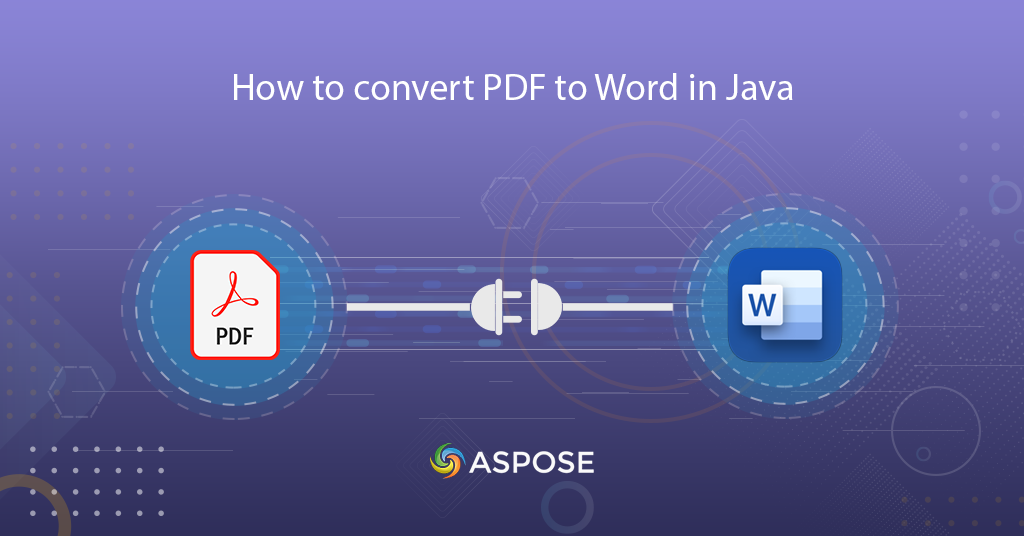
Aprenda a converter PDF para Word Online
Os arquivos PDF oferecem vantagens exclusivas em relação a outros formatos de arquivo e podem transformar fluxos de trabalho de negócios em processos contínuos e seguros, nos quais o progresso pode ser acompanhado de perto. Além disso, o compartilhamento de arquivos em formato PDF garante que todos os visualizadores vejam o documento como pretendido, independentemente do aplicativo nativo, visualizador, sistema operacional ou dispositivo usado. No entanto, a edição de PDF torna-se um trabalho complicado porque apenas um software especializado oferece esses recursos. Mas, caso convertamos PDF para o formato Word, podemos editar o arquivo facilmente.
API de conversão de PDF para Word
Aspose.PDF Cloud SDK for Java é uma solução baseada em REST que fornece os recursos para criar, editar e manipular arquivos PDF em aplicativos Java. Adicione os seguintes detalhes em seu pom.xml do tipo de compilação maven.
<repository>
<id>aspose-cloud</id>
<name>Aspose Cloud Repository</name>
<url>https://repository.aspose.cloud/repo/</url>
</repository>
<dependency>
<groupId>com.aspose</groupId>
<artifactId>aspose-pdf-cloud</artifactId>
<version>21.11.0</version>
<scope>compile</scope>
</dependency>
Após a instalação, precisamos criar uma conta e pesquisar/criar Client ID e Client Secret em Cloud Dashboard.
Converter PDF para Word em Java
Siga as instruções abaixo para converter PDF para o formato DOC.
- Primeiro, precisamos criar uma instância do PdfApi fornecendo as credenciais do cliente como argumentos
- Em segundo lugar, leia o arquivo PDF de entrada na instância de arquivo
- Agora carregue o arquivo PDF para o armazenamento em nuvem usando o método uploadFile(…)
- Por fim, chame o método putPdfInStorageToDoc(…) para converter PDF em DOCX e salvar a saída no armazenamento em nuvem
// para mais exemplos, visite https://github.com/aspose-pdf-cloud/aspose-pdf-cloud-java/tree/master/Examples/src/main/java/com/aspose/asposecloudpdf/examples
try
{
// Obtenha ClientID e ClientSecret em https://dashboard.aspose.cloud/
String clientId = "bbf94a2c-6d7e-4020-b4d2-b9809741374e";
String clientSecret = "1c9379bb7d701c26cc87e741a29987bb";
// criar uma instância de PdfApi
PdfApi pdfApi = new PdfApi(clientSecret,clientId);
// nome do documento PDF de entrada
String name = "input.pdf";
// leia o conteúdo do arquivo PDF de entrada
File file = new File("c://Downloads/"+name);
// carregar PDF para armazenamento em nuvem
pdfApi.uploadFile("input.pdf", file, null);
String folder = null;
// formato de arquivo resultante
String format = "DOCX";
// chame a API para converter PDF para o formato Word
AsposeResponse response =pdfApi.putPdfInStorageToDoc("input.pdf", "Resultant.docx",null, format, null, null, null, "Flow", null, null, folder, null);
// imprimir mensagem de sucesso
System.out.println("PDF sucessfully converted to Word format !");
}catch(Exception ex)
{
System.out.println(ex);
}
Converter PDF local para DOC
Nesta seção, aprenderemos os detalhes sobre como carregar o PDF da unidade local, convertê-lo para o formato DOC e salvar o arquivo resultante no armazenamento em nuvem.
- Primeiro, precisamos criar uma instância do PdfApi fornecendo as credenciais do cliente como argumentos
- Em segundo lugar, leia o arquivo PDF de entrada na instância de arquivo
- Chame o método putPdfInRequestToDoc(…) para converter PDF em DOC e salvar a saída no armazenamento em nuvem
// para mais exemplos, visite https://github.com/aspose-pdf-cloud/aspose-pdf-cloud-java/tree/master/Examples/src/main/java/com/aspose/asposecloudpdf/examples
try
{
// Obtenha ClientID e ClientSecret em https://dashboard.aspose.cloud/
String clientId = "bbf94a2c-6d7e-4020-b4d2-b9809741374e";
String clientSecret = "1c9379bb7d701c26cc87e741a29987bb";
// criar uma instância de PdfApi
PdfApi pdfApi = new PdfApi(clientSecret,clientId);
// nome do documento PDF de entrada
String name = "input.pdf";
// leia o conteúdo do arquivo PDF de entrada
File file = new File("c://Downloads/"+name);
String folder = null;
// formato de arquivo resultante
String format = "DOC";
// chame a API para converter PDF em formato DOC
AsposeResponse response =pdfApi.putPdfInRequestToDoc("Converted.doc",null, format, null, null, null, "Flow", null, null, folder, file);
// imprimir mensagem de sucesso
System.out.println("PDF sucessfully converted to DOC format !");
}catch(Exception ex)
{
System.out.println(ex);
}
PDF para DOC usando comandos cURL
Vamos discutir os detalhes de como podemos carregar o arquivo de entrada da unidade local e convertê-lo para o formato DOC usando comandos cURL. No entanto, precisamos primeiro gerar um token de acesso JWT usando o seguinte comando.
curl -v "https://api.aspose.cloud/connect/token" \
-X POST \
-d "grant_type=client_credentials&client_id=bbf94a2c-6d7e-4020-b4d2-b9809741374e&client_secret=1c9379bb7d701c26cc87e741a29987bb" \
-H "Content-Type: application/x-www-form-urlencoded" \
-H "Accept: application/json"
Assim que o token JWT for gerado, execute o seguinte comando para converter PDF para o formato DOC.
curl -v -X PUT "https://api.aspose.cloud/v3.0/pdf/input.pdf/convert/doc?outPath=Resultant.docx&format=DocX&mode=Flow" \
-H "accept: application/json" \
-H "authorization: Bearer <JWT Token>"
Conclusão
Neste artigo, exploramos as opções de como converter PDF em Word usando trechos de código Java, bem como converter PDF em DOC usando comandos cURL. Observe que o SDK também oferece outros recursos interessantes relacionados à manipulação de arquivos PDF. Você pode explorar o Guia do desenvolvedor para saber mais sobre a infinidade de recursos que a API oferece. Observe que o código-fonte completo do SDK está disponível para download no GitHub.
Artigos relacionados
É altamente recomendável visitar os links a seguir para saber mais sobre: